IDE操作手冊
17 設計輔助工具
- 17.1 AT01.料號對照
- 17.2 AT02.BOM表
- 17.3 AT03.結構追蹤
- 17.4 AT04.版本發行
- 17.5 AT11.表格欄位清單
- 17.6 AT12.元件欄位清單
- 17.7 AT15.待辦事項清單
- 17.8 AT21.規格複製
- 17.9 AT22.跨專案複製
- 17.10 AT31.規格書產出
17.1 AT01.料號對照
作業目的:以料號來查詢其本質,包含名稱及類別,也可以連結到該元件的規格定義畫面,進行進一步的規格維護。如果是以名稱來載入,會將所有符合條件的元件全部載入,以供後續處理,包含對特定標的直接進行規格設定(連結操作),或是加入代辦事項中,以利工作管理。
參考資料:℗文件
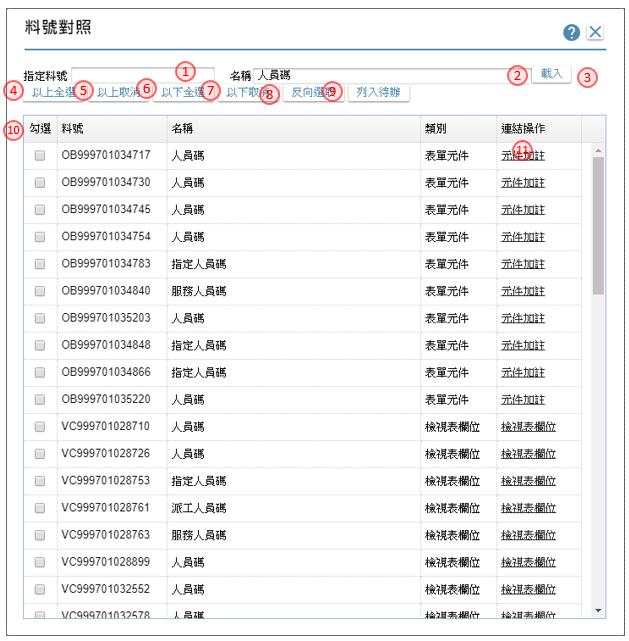
- 指定料號:輸入要查詢的料號
- 指定名稱:輸入要查詢的元件名稱
- 載入鍵:利用本鍵,把符合指定料號或名稱的內容,表列在清單上
- 以上全選鍵:以指定的記錄為準,將駐留以上資料勾選全部勾選
- 以上取消鍵:以指定的記錄為準,將駐留以上資料勾選取消勾選
- 以下全選鍵:以指定的記錄為準,將駐留以下資料勾選全部勾選
- 以下取消鍵:以指定的記錄為準,將駐留以下資料勾選取消勾選
- 反向選取鍵:利用本鍵,將清單內原勾選者改為取消勾選狀態,原無勾選者進行勾選狀態
- 列入代辦鍵:利用本鍵,將開啟【列入待辦】視窗,將勾選的記錄,列入待辦清單中,操作說明請參考[17.7.1 列入待辦]
- 勾選:針對單筆記錄行行勾選或取消的動作
- 連結操作鍵:依駐留記錄的類型,開啟個別的規格定義註解視窗,方便檢視及異動內容
17.2 AT01.BOM表
作業目的:檢視專案下規格結構化的內容,方便展開或追溯各元件間的關係
參考資料:℗文件
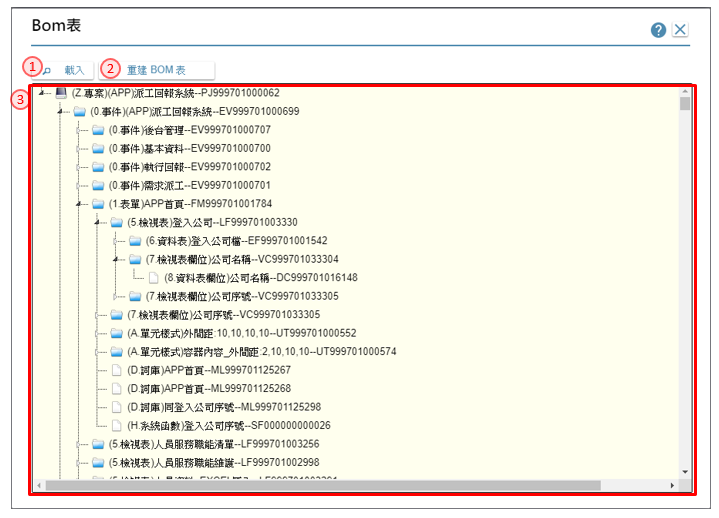
- 載入鍵:將專案內目前編輯區規格元件BOM表進行全展的動作
- 重建BOM表鍵:將專案內的BOM表重整
- BOM清單:呈現專案下的材料結構內容,可利用各階節點的開合按鍵進行檢視
17.3 AT03.結構追蹤
作業目的:為了追蹤某個元件被哪些元件用到,或是將某個元件下的所有原件展開。在修改某個元件的規格時,可以了解影響的範圍,評估是否適合修改。ruRU IDE可查詢某個元件被哪些元件用到,或是某個元件下有用到哪些元件。
參考資料:℗文件
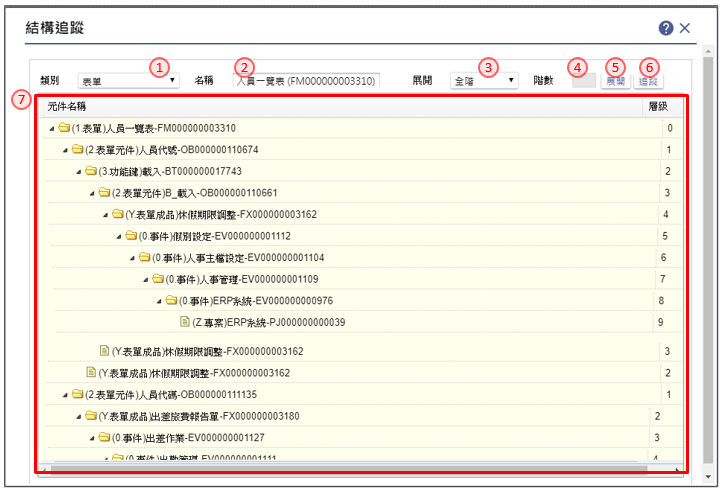
- 類別:挑選指定查詢的類別,下拉清單顯示所有的元件類別
- 名稱:依據指定的類別,開啟不同的內容的清單,供挑選指定
- 展開方式:選擇展開階層的方式,選擇:全階/單階/指定
- 階數:選擇展開方式=指定時,在本欄位輸入展開的階數
- 展開鍵:依指定的條件,以正展的方式將規格結構以BOM表階層展開,顯示在BOM清單中
- 追踨鍵:依指定的條件,以逆展的方式將規格結構以BOM表階層展開,顯示在BOM清單中
- BOM清單:呈現展開後的結果, 可利用各階節點的開合按鍵進行檢視
17.4 AT04.版本發行
參考資料:℗文件
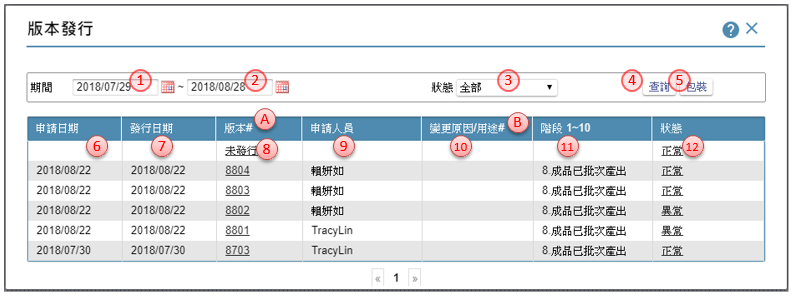
- 日期起:輸入所要查詢的起始日期,預設為系統日期前一個月。
- 日期迄:輸入所要查詢截止日期,預設為系統日期前一個月。
- 狀態:選擇查詢的版本狀態,選項:全部/未發行/發行中/己發行/處理完成
全部:所有的狀態
未發行:已有異動但尚未發行的狀態
發行中:已按下發行動作,但尚未完成動作者
已發行:已發行完成,但尚未收到工廠段的回覆者
處理完成:已收到工廠段的回覆狀態 - 查詢鍵:濾出符合關鍵字的內容到版本清單
- 包裝鍵:把發行完成的系統程式打包成安裝檔,可點擊開啟【改版安裝檔指定作業】操作說明請參考[17.4.5 改版安裝檔指定作業]
- 申請日期:顯示進行版本發行的日期,未發行者不顯示
- 版本日期:顯示完成版本發行的日期,未發行者不顯示
- 版本#:顯示發行後的版本號;未發行者顯示"未發行
版本號的編碼原則=西元年的最後2碼+月份1碼+流水號3碼
未發行的內容可點擊連結,進行發行的動作,操作說明請參考[17.4.1 發行新版本]
版本號可點擊開啟【17.4.1 發行新版本】,檢視發行內容,操作說明請參考[17.4.2 檢視已發行版本] - 申請人員:顯示執行版本發行的人員姓名
- 變更原因/用途:顯示駐留版本發行的說明
- 階段:顯示駐留版本的執行階段
- 狀態:顯示駐留版本的發行狀態,可點選開啟明細
A. 全版發行:將全版的規格重新產生異動記錄,重新改版產出。
B. 全版檢錯:不限定檢查本次版有異動的記錄,而是將全版的規格重新檢查。
17.4.1 發行新版本
作業目的:將已定義完成的規格,發行到工廠,以自動產出到測試環境,以利測試驗證功能完整及品質保證針對狀態為未發行狀態的記錄,連結本動作
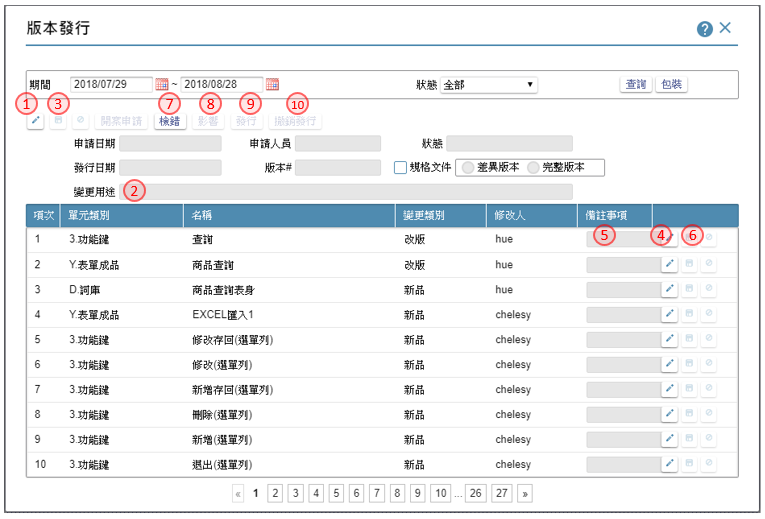
- 編修鍵:點選本鍵,進入編修狀態
- 變更用途:輸入此次異動版本的用途及說明內容
- 儲存鍵:點選本鍵,將異動內容儲存資料庫
- 異動記錄鍵:點選本鍵,進入編修指定異動單元的編修狀態
- 備註事項:輸入此元件的異動原因及說明內容
- 異動儲存鍵:點選本鍵,將異動內容儲存資料庫
- 檢錯鍵:點選本鍵,將異動的所有內容進行語法檢查及相關驗證,當有錯誤時,會開啟【發行檢錯訊息】,表列錯誤內容,操作說明請參考[17.4.3 發行檢錯訊息]
- 影響鍵:當通過除錯鍵後,便可利用本鍵開啟【版本發行影響】,顯示因本次異動所牽動連帶的影響內容,操作說明請參考[17.4.4 版本發行影響]
- 發行鍵:當通過除錯鍵後,便可利用本鍵開始發行的動作
- 撤銷發行鍵:當前一版本已發行但未到處理完成的階段時,可利用本鍵撤回前一版本的發行記錄,併入未發行狀態
17.4.2 檢視已發行版本
作業目的:對已發行到工廠的版本,檢視其發行的內容及異動的說明,或者進行撤銷的動作針對狀態為有版本號的記錄,開啟本單
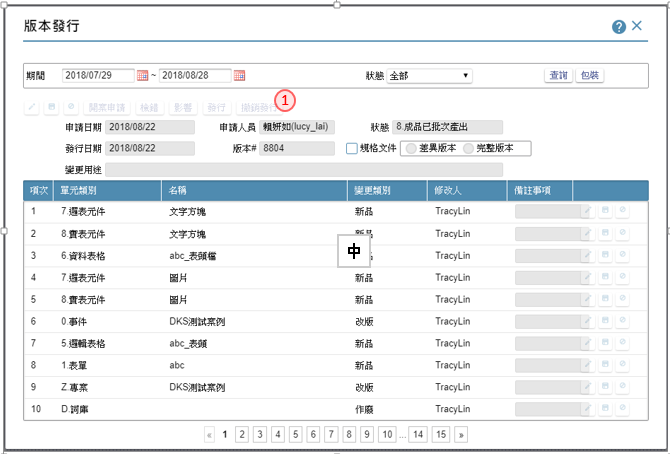
- 撤銷發行鍵:當本版本已發行但未到處理完成的階段時,可利用本鍵撤回發行記錄,併入未發行狀態
17.4.3 發行檢錯訊息
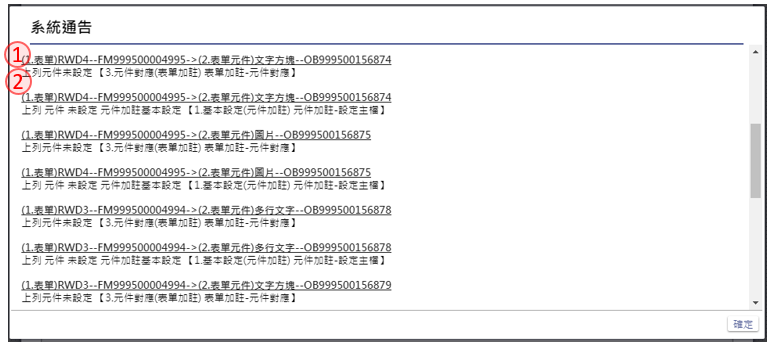
- 錯誤來源:顯示錯誤來源的相關資訊,可利用連結開啟原設定規格的操作畫面
- 錯誤內容:提示錯誤的原因
17.4.4 改版安裝檔指定作業
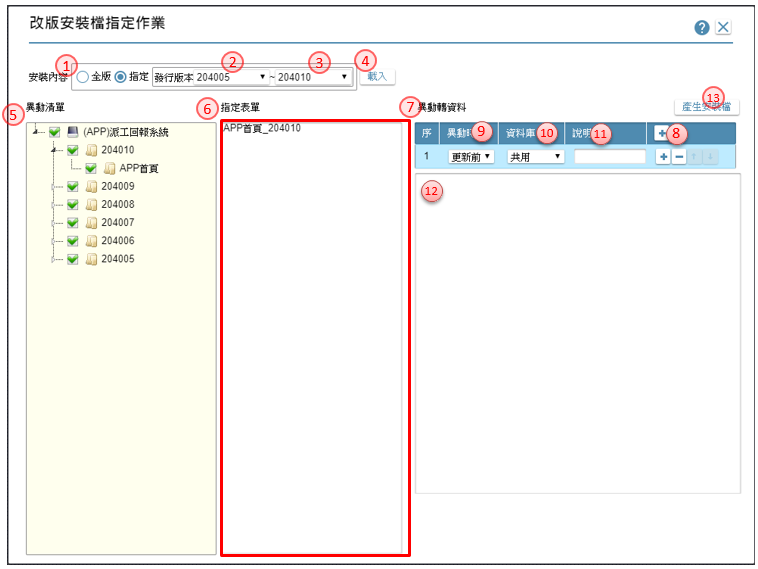
- 安裝內容:指定要包裝的內容來源類別,選擇:全版/指定版本
- 指定版本起:當安裝內容類別=指定版本時,指定載入的起始版本
- 指定版本迄:當安裝內容類別=指定版本時,指定載入的終止版本
- 載入鍵:濾出符合指定版本內有異動的表報表單到[異動清單]內
- 異動清單:進行勾選的動作,當勾選父節點時,子節點也同時隨之異動
- 指定表單鍵:顯示有勾選的表單內容,當同時載入多版本時,若發生有相同的表單存在,則顯示最大版的的記錄
- 異動轉資料:設定本次改版安裝的封包裡,若需要轉檔或更新資料庫的異動,可利用本表格內容進行資料庫指令的描述
- 新增鍵:利用本鍵新增異動的項目
- 異動時機:設定 [異動描述] 執行的時機,選擇:改版異動前/改版異動後
- 資料庫:指定影響的資料庫類別,選擇:共用/分公司
- 說明:輸入說明內容
- 異動描述:輸入要異動的資料庫指令
- 產生包裝檔鍵:點選本鍵,把 [指定表單]內的內容進行安裝檔的打包動作
17.5 AT11.表格欄位清單
作業目的:為了比對不同表格中,相同名稱的欄位的資料屬性是否一致,並且可做管理。
參考資料:℗文件
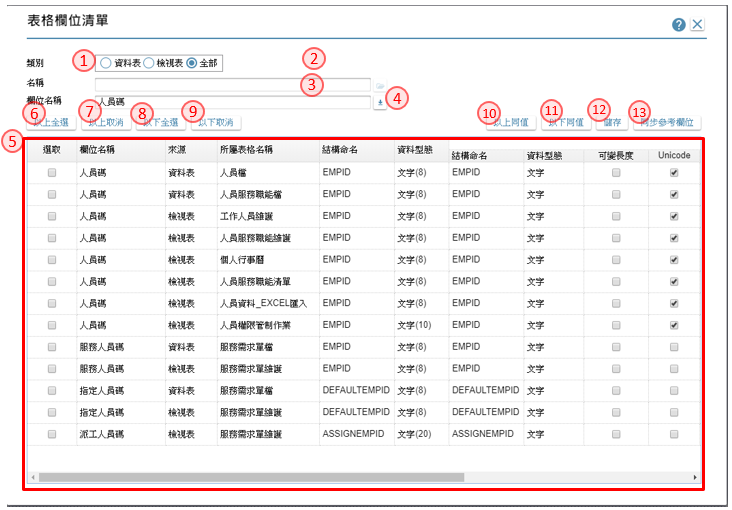
- 表格類別:指定要查詢的表格類別,選擇:資料表/來視表/全部
- 表格名稱:依據表格類別選擇,開啟表格清單進行挑選
- 欄位名稱:輸入指定的關鍵字,以方便搜尋查詢
- 搜尋鍵:濾出符合關鍵字的內容到 [欄位清單]
- 欄位清單:顯示符合條件的欄位明細,可駐留單筆勾選、修改內容
- 以上全選鍵:以指定的記錄為準,將駐留以上資料勾選全部勾選
- 以下取消鍵:以指定的記錄為準,將駐留以上資料勾選取消勾選
- 以下全選鍵:以指定的記錄為準,將駐留以下資料勾選全部勾選
- 以下取消鍵:以指定的記錄為準,將駐留以下資料勾選取消勾選
- 以上同值鍵:以指定的記錄為準,將駐留以上資料內容,同駐留筆異動後的資料
- 以下同值鍵:以指定的記錄為準,將駐留以下資料內容,同駐留筆異動後的資料
- 儲存鍵:針對有勾選的內容,把異動後的資料存回資料庫
- 同步參考欄位鍵:當欄位為資料表的欄位時,可利用本鍵, 開啟【同步參考欄位】,操作說明請參考[17.5.1]
17.5.1 同步參考欄位
作業目的:當表格的欄位有異動時,必須連帶影響有引用到上階物件。本功能鍵利用追蹤的功能查詢相關的內容,並經由指定的進行同步動作
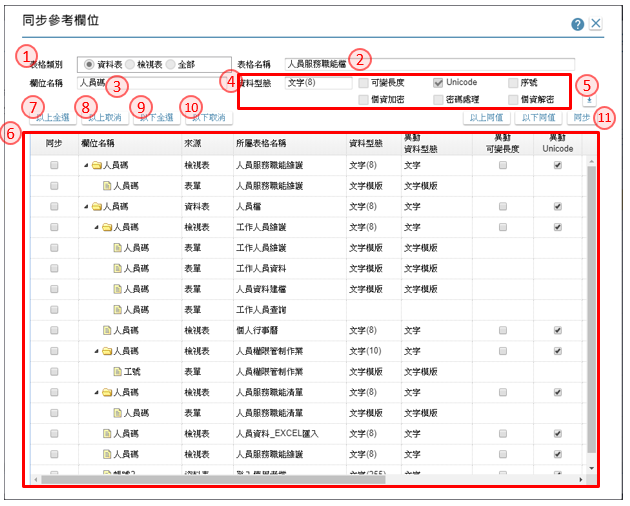
- 表格類別:指定要查詢的表格類別,選擇:資料表/來視表/全部
- 表格名稱:依據表格類別選擇,開啟表格清單進行挑選
- 欄位名稱:依據表格名稱,開啟元件清單進行挑選
- 資料內容:顯示指定欄位的資料相關內容
- 搜尋鍵:濾出符合關鍵字的內容到 [同步清單]
- 同步清單:顯示符合條件的元件明細,可駐留單筆勾選、修改內容
- 以上全選鍵:以指定的記錄為準,將駐留以上資料同步全部勾選
- 以下取消鍵:以指定的記錄為準,將駐留以上資料同步取消勾選
- 以下全選鍵:以指定的記錄為準,將駐留以下資料同步全部勾選
- 以下取消鍵:以指定的記錄為準,將駐留以下資料同步取消勾選
- 同步鍵:針對同步有勾選的內容,把異動後的資料存回資料庫
17.6 AT12.元件欄位清單
作業目的:輔助工作管理,提供專案內的元件清單查詢,並可標註待處理的元件,列入待辦事項,或是指派給其他專案成員。
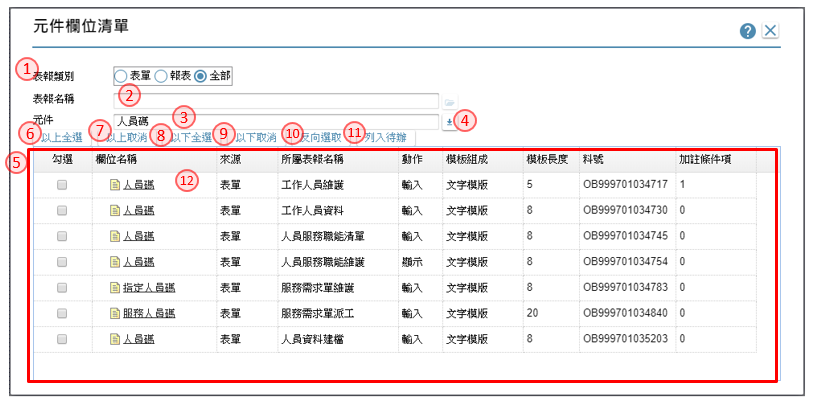
- 表報類別:指定要查詢的表格類別,選擇:表單/報表/全部
- 表報名稱:依據表報類別選擇,開啟表報清單進行挑選
- 元件名稱:依據表報名稱,開啟元件清單進行挑選
- 搜尋鍵:濾出符合元件名稱的內容到 [勾選清單]
- 勾選清單:顯示符合條件的元件明細,可駐留單筆勾選
- 以上全選鍵:以指定的記錄為準,將駐留以上資料同步全部勾選
- 以下取消鍵:以指定的記錄為準,將駐留以上資料同步取消勾選
- 以下全選鍵:以指定的記錄為準,將駐留以下資料同步全部勾選
- 以下取消鍵:以指定的記錄為準,將駐留以下資料同步取消勾選
- 反向選取鍵:利用本鍵,將清單內原勾選者改為取消勾選狀態,原無勾選者進行勾選狀態
- 列入代辦鍵:利用本鍵,將開啟【列入待辦】視窗,將勾選的記錄,列入待辦清單中,操作說明請參考[17.7.1 列入待辦]
- 連結操作鍵:依駐留記錄的類型,開啟個別的規格定義註解視窗,方便檢視及異動內容
17.7 AT15.待辦事項清單
作業目的:將已標註待辦的內容,進行檢視及處理
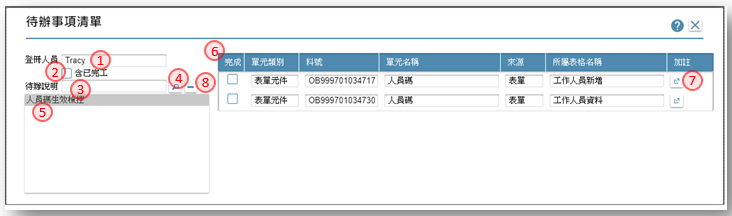
- 登錄人員:輸入當初列入代辦事項的指定的負責人員
- 包含完工:勾選者,表示連同標註已完工的記錄一併顯示
- 待辦說明:輸入指定的關鍵字,以方便搜尋查詢
- 搜尋鍵:濾出符合條件的內容到 [待辦清單]
- 待辦清單:顯示符合條件的待辦清單,可駐留記錄,影響 [待辦元件清單] 內容
- 待辦元件清單:依駐留的待辦清單,顯示明細。可勾選異動完工狀態
- 加註連結鍵:依駐留記錄的類型,開啟個別的規格定義註解視窗,方便檢視及異動內容
- 刪除鍵:將駐留在 [待辦清單]的相關資料刪除
17.7.1 列入待辦
作業目的:在相關的作業項目,操作時有需要元件標註為待處理的項目,可開啟本單列入待辦事項,或是指派給其他專案成員。
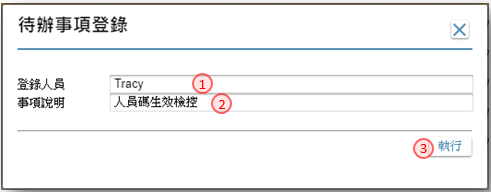
- 登錄人員:輸入當初列入代辦事項的指定的負責人員
- 事項說明:輸入要指派列入待辦的說明項目
- 執行鍵:可利用本鍵,儲存內容到資料庫。可在【待辦事項清單】備查
17.8 AT21.規格複製
作業目的:在一個專案之內,常會有相似的表單或檢視表,可利用複製功能先行複製,再做修改,以加快專案的開發。複製類別:專案結構中的六大類內容都可以複製,包含:作業流程、表單、報表、資料表、檢視表及資料交易
參考資料:℗文件
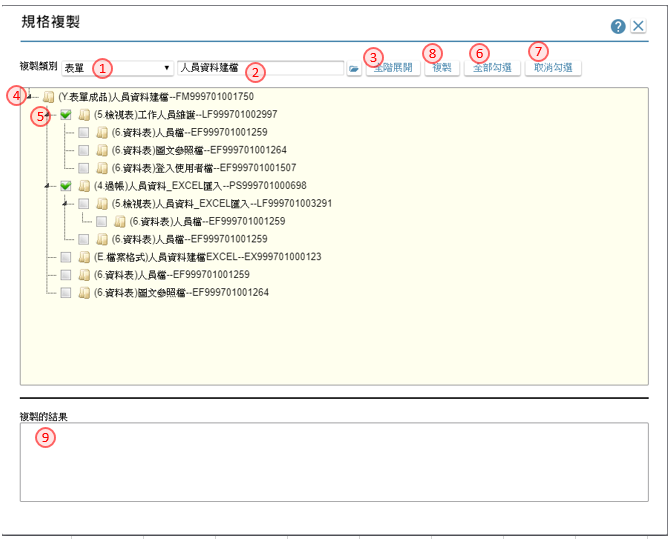
- 複製類別:指定要複製的物件類別
- 複製元件:依據類別選擇,開啟清單進行挑選。
- 全階展開鍵:依挑選的複製元件,展開相關的結構明細,呈現在 [複製清單]
- 複製清單:顯示複製元件下的相關內容,可單一勾選指定
- 勾選選擇:把 [複製清單] 內的項目,單一的進行勾選或取消;勾選的用意在於複製後的結果,不單是複製的主角產生獨立物件,連同勾選的項目都產生新的物件。
- 全部勾選鍵:把 [複製清單] 內的項目,全部打勾
- 全部取消鍵:把 [複製清單] 內的項目,全部取消打勾
- 複製鍵:依據勾選的項目,複製成新的元件, 系統會依原元件名稱加_2 為命名
- 複製結果:顯示複製後的狀態訊息
17.9 AT22.跨專案複製
作業目的:同時擁有多個專案的設計者,可能需要在不同專案間複製相同的表單規格,或是不同的專案設計者,彼此間可交流設計的規格。
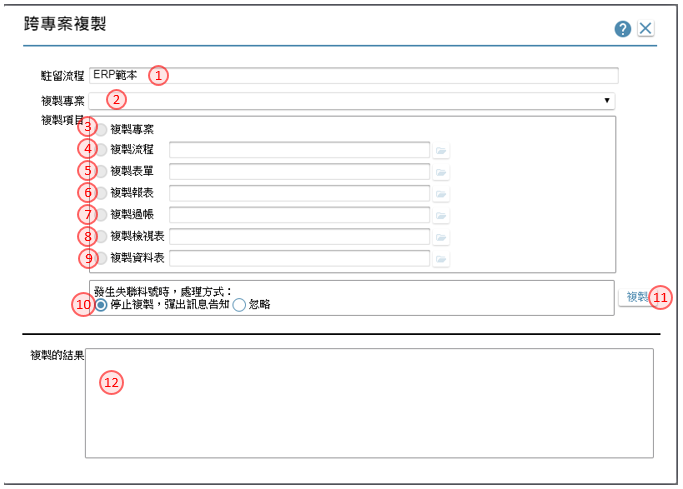
- 駐留事件:顯示開啟本單時,在業務模組事件駐留的事件名稱
- 來源專案:指定要複製的專案來源,開啟有權限的專案清單進行挑選。
- 複製專案:選擇本項,表示全專案複製
- 複製事件:選擇本項,表示將挑選的來源事件,複製的駐留事件歸屬為該事件的下階
- 複製表單:選擇本項,表示將挑選的來源表單,複製到本專案。
- 複製報表:選擇本項,表示將挑選的來源報表,複製到本專案。
- 複製過帳:選擇本項,表示將挑選的來源過帳,複製到本專案。
- 複製檢視表:選擇本項,表示將挑選的來源檢視表,複製到本專案。
- 複製資料表:選擇本項,表示將挑選的來源資料表,複製到本專案。
- 處理方式:當複製來源的內容有異或失聯無法繼續複製時,指定後續處理的方式
停止複製:中斷複製的動作
彈出訊息告知:回覆錯誤訊息逐一詢問
忽略:不理會異常,繼續往下執行 - 複製鍵:依據勾選的項目,複製內容;若名稱有相同存在者,不執行複製”
- 複製結果:顯示複製後的狀態訊息
17.10 AT31.規格書產出
作業目的:產出各類規格書及本應用系統操作手冊,供業主簽核或供使用者參考。
參考資料:℗文件
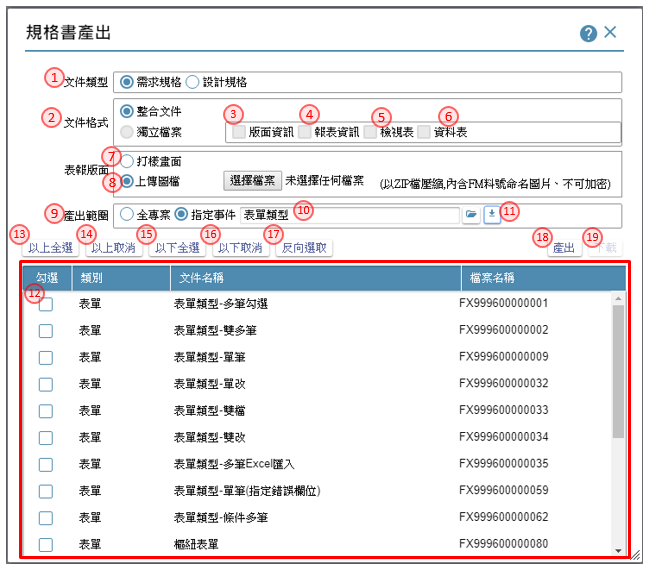
- 文件內容:指定要輸出文件的類別,選項:需求規格/設計規格 需求規格:呈現SA階段的功能說明內容,沒有表格資訊 設計規格:表現SD階階段的設計規格,完整表達
- 文件格式:指定要輸出文件的格式,選項:整合文件/獨立檔案 整合文件:以專案的完整度為考量,匯集所有內容在一個檔案裡 獨立檔案:依選擇的類別,將不同屬性的規格,個自獨立檔案。例:所有資料表存成PJXXXX_9701_EF.Docx,所有版面貟訊存成PJXXXX_9701_FM.Docx
- 獨立檔案_版面資訊:文件內包含:表單清單、表單資訊、版面樣張、欄位說明
- 獨立檔案_報表資訊:文件內包含:報表清單、報表資訊、報表樣張、欄位說明
- 獨立檔案_檢視表:文件內包含:檢視表清單、檢視表資訊、欄位結構、群組、參數設定
- 獨立檔案_資料表:文件內包含:表清單、資料表資訊、欄位結構、索引設定
- 表報版面_打樣畫面:以規格段打樣呈現的畫面為輸出依據
- 表報版面_上傳圖檔:選擇本項,表示已事先把畫面準備好, 並以FM料號為檔案名, 以ZIP壓縮檔上傳到伺服器端,由文件引用
- 產出範圍:選擇全專案/指定事件
- 指定事件:指定要選擇的事件,可開窗選擇
- 載入鍵:依據指定的事件,相關的內容載入到 [勾選清單]
- 勾選清單:呈現要產出文件的內容清單,可單一勾選指定
- 以上全選鍵:以指定的記錄為準,將駐留以上資料勾選全部勾選
- 以下取消鍵:以指定的記錄為準,將駐留以上資料勾選取消勾選
- 以下全選鍵:以指定的記錄為準,將駐留以下資料勾選全部勾選
- 以下取消鍵:以指定的記錄為準,將駐留以下資料勾選取消勾選
- 反向選取鍵:利用本鍵,將清單內原勾選者改為取消勾選狀態,原無勾選者進行勾選狀態
- 產出鍵:依據產出文件的條件及指定的內容,產出相關的文件,並打包成壓縮檔
- 下載鍵:把已產出完成的文件壓縮檔,下載存檔
 如如研創-智慧軟體機器人
如如研創-智慧軟體機器人